Publicado em 26/06/2024
Banco de DadosLinuxMySQLSe você é um programador experiente ou iniciante em desenvolvimento full-stack, sabe que a gestão de bancos de dados é uma skill essencial para seu dia a dia nos projetos. Neste post, vamos explorar como instalar o equivalente ao SQL Server no Linux, o MySQL Workbench, aprendendo a criar uma conexão com seu banco de dados e executar queries.
Bem-vindo ao MySQL Workbench
Você já deve ter ouvido falar que o MySQL é o banco de dados relacional mais popular do mundo, certo? Com uma grande comunidade, gratuito e open-source, o MySQL é também o banco de dados padrão do WordPress, facilitando a vida de quem faz as manutençãoes! Mas como você gerencia tudo isso de forma visual e intuitiva? É aí que entra o MySQL Workbench, uma ferramenta fantástica que facilita a vida de qualquer desenvolvedor.
Agora imagine que você precisa consultar algumas colunas de uma tabela do seu site, porém fazer essas queries pelo terminal ou utilizando o console do phpMyAdmin, o MySQL Workbench é a ferramenta sensacional que te ajuda a criar, gerenciar e administrar seus bancos de dados, poupando tempo e gerando mais organização para os seus bancos.
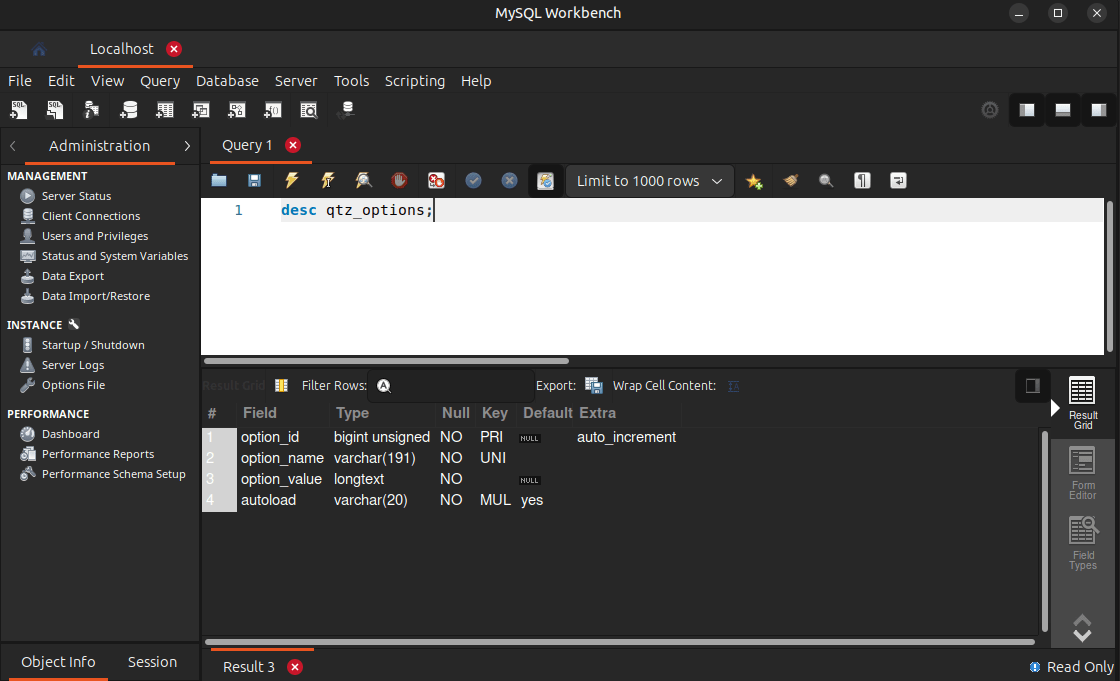
Instalando o MySQL Workbench no Linux
Se você estiver utilizando Linux em uma distro Ubuntu (ou uma de suas versões oficiais), a instalação é bem simples: basta atualizar a sua base de repositórios e realizar a instalação da versão mais recente como o seguinte comando:
1. Atualize seu sistema:
sudo apt update
2. Instale o MySQL Workbench:
sudo apt install mysql-workbench
E pronto! MySQL Workbench instalado. Bem simples, né?
Caso esteja em outro sistema operacional (como Windows, MacOS ou outra versão do Linux), você pode baixar diretamente do site.
Conectando-se ao Banco de Dados
Agora que temos o MySQL Workbench instalado, vamos nos conectar ao banco de dados.
1. Abra o seu MySQL Workbench.
2. Clique em "MySQL Connections" e depois em “+” para adicionar uma nova conexão.
3. Preencha os detalhes da conexão:
- Connection Name: Dê um nome amigável (ex: “Meu Banco”).
- Hostname: Deixe como
"localhost"se estiver rodando o MySQL localmente. - Port: Normalmente 3306.
- Username: Seu nome de usuário MySQL (ex:
"root"). - Password: Clique em
"Store in Vault"para salvar sua senha.
4. Clique em "Test Connection" para garantir que está tudo certo.
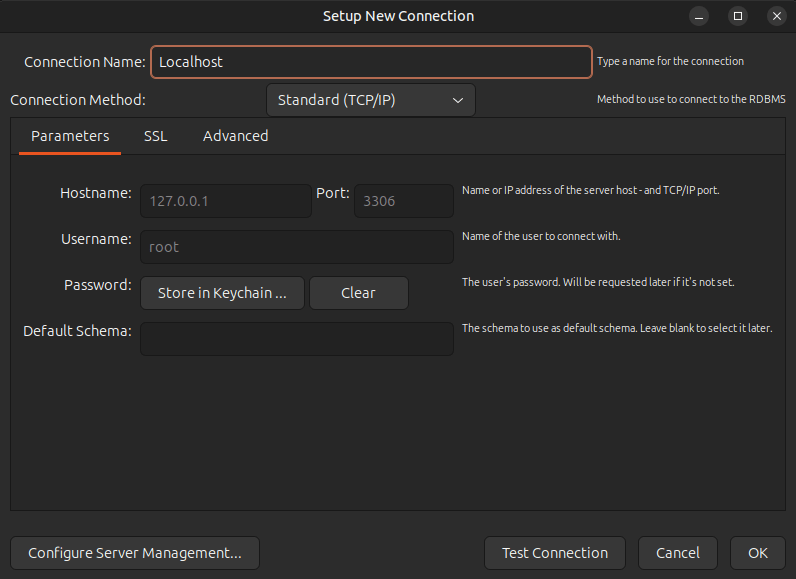
Se tudo estiver OK, você verá uma mensagem de sucesso. Parabéns, você está conectado!
Executando Queries
Hora de fazer algumas mágicas com SQL. Vamos começar com algo simples, na barra de navegação, selecione “SQL Editor” e depois teste o funcionamento da conexão com uma query simples:
SELECT * FROM information_schema.tables;
Execute a query clicando no ícone do raio (ou pressionando Ctrl+Enter). E pronto, você acabou de executar sua primeira query no MySQL Workbench!
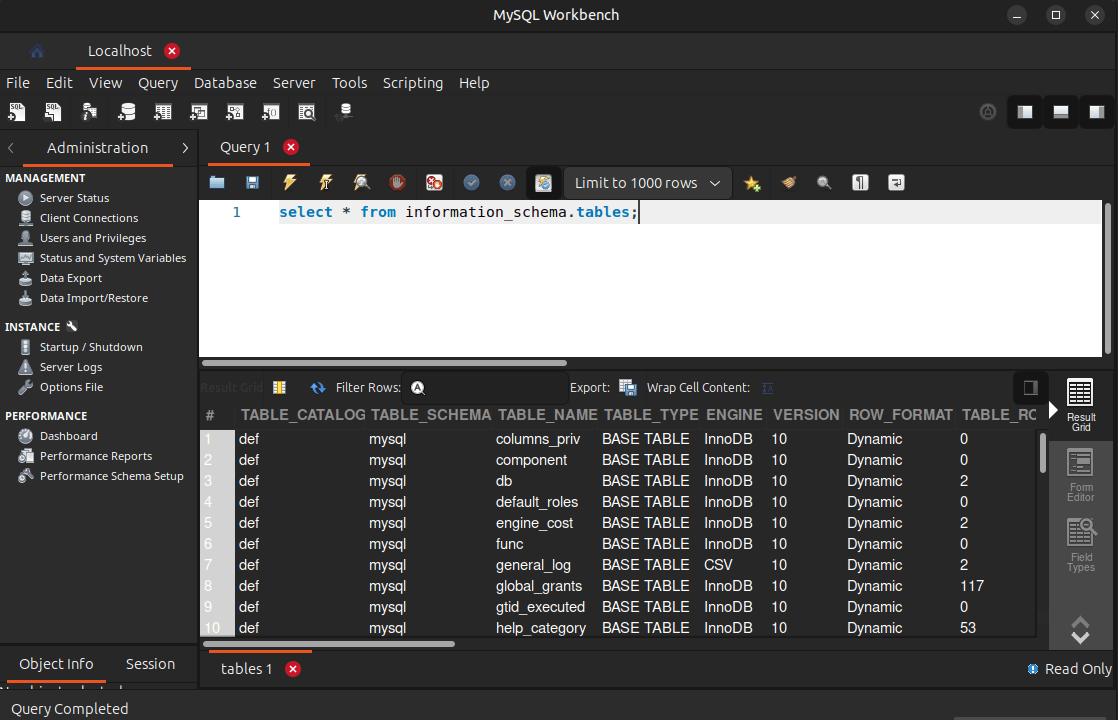
Comparações e Alternativas
Se você está se perguntando se o MySQL Workbench é a única opção, aqui vão algumas alternativas populares:
- phpMyAdmin: Muito usado, especialmente em servidores web, mas pode ser um pouco limitado em funcionalidades avançadas.
- DBeaver: Uma alternativa poderosa e cross-platform que suporta vários tipos de bancos de dados.
Em resumo, como pode ver instalar e conectar seu banco de dados com o MySQL Workbench é simples e rápido! Então não pare por aqui, continue explorando, praticando e se desafiando.

